Как установить андроид авто на китайскую магнитолу
Пожалуй что возрадуемся компакт дискам с Бастой, которые достались с машиной и касcетнику. А ведь все может быть по другому.
Но опустив лирику, я начал поиски для решения своего вопроса. Вопрос был следующего плана:
— Я поставил магнитолу на Android. Все хорошо, но iPod Classic по проводу не подключишь. Да и Я.Навигатор вертится на ней не то что бы шустро.
Ну с первым конечно можно подключить iPod по Aux, но про управление с руля можно забыть (про юзабилити тоже). А вот решить второй вопрос своими силами не очень получится. И здесь совпало 2 события. Первое — я наткнулся на просторах интернета на сей девайс (Чисто случайно! Искал как можно подключить iPod к Andorid, а нашел чудо техники). Второе — Apple объявила о том, что с приходом iOS 12 разработчики получат доступ к CarPlay. А следовательно и делать приложения с поддержкой онного. А значит можно ждать например Я.Навигатор на CarPlay. По итогу было решено таки заказать этот донгл (К слову поддержки iPod там таки нет). Почему бы и нет?
А теперь по поводу самого донгла.
— Что умеет?
— Умеет эмулировать и использовать Apple CarPlay и Android Auto( Последний запускал что бы проверить работает ли, но не использовал плотно, поэтому про его фишки и функции рассказать не могу, но в интернете полно информации об этом).
— Сколько стоит?
— На момент покупки примерно 2800 вечно слабых Рублей. На момент написания статьи в среднем 2800-3500 (Тот что заказывал я, на момент написания статьи стоит 3300).
— Как подключить?
— 1) Скачивается приложение (Ссылка с коробки)(Этот же APK, но на Яндексе.Версия от 24.01.19); 2) Устанавливается приложение на магнитолу (Кэп в здании); 3) В настройках открыть пункт "для разработчиков" и включить "Отладка USB" (По умолчанию этот пункт скрыт и открывается многократным нажатием по пункту "Kernel Version" в подпункте настроек "Об устройстве" . Как открыть на вашей магнитоле, смотрите в интернете); 4) Открываем установленное приложение; 5) Подключаем донгл к магнитоле; 6) подключаем телефон к донглу;
— Можно ли слушать музыку со сторонних приложений или только через приложение "Музыка"?
— Можно. CarPlay воспринимается телефоном как устройство AirPlay для передачи звуков с телефона. Так что можно и ютубчик посмотреть и музыку с VK и всё что угодно.
— Какие устройства подходят?
— Если говорить про технику Apple, то это все устройства, начиная с iPhone 5 (iPod Touch и iPad в пролете. Возможно, джейлбрейк исправляет эту ситуацию, но это не точно) на которых установлена iOS 7.1 и выше. Если говорить про Android устройства, то это устройства на Android 5.0 и выше на которые можно установить приложение Android Auto (Не на всех устройствах и не во всех странах есть возможность скачать его).
— Зачем это нужно, когда я могу установить навигатор на магнитолу, а музыку с флешки слушать?
— Так и есть. Но лично я за то чтобы все было проще. Например:
Навигатор без пробок — ну такое себе. Раздавать вай фай с телефона для пробок, можно конечно, но костыли.
Надо периодически обновлять карты, раздавать с телефона? Экономия трафика на высоте!
По пути домой захотелось скинуть новой музыки, забыл по итогу флешку дома.
Донес флешку домой, забыл ее дома и едешь вообще без музыки.
Лично я оформил подписку на Apple Music, поэтому вся музыка у меня в облаке и флешками не пользуюсь. Навигацией практически не пользуюсь, так как знаю город, но на случай чего подойдет и 2ГИС/Google Maps которые доступны в CarPlay (Яндекс Навигатор, к сожалению отсутствует и по словам Яндекса не будет никогда существовать для CarPlay. Потому что у Яндекса есть собственная разработка в виде Яндекс Авто. Во всяком случае, в интернете я нашел именно такую информацию). Так что для меня CarPlay идеальное решение! Музыка играть будет, навигация есть, обработка всего и вся происходит на довольно шустром и производительном телефоне, так что лагов нет и все хорошо! А главное что все данные, что на телефоне в руке, что в машине — тоже идентичны.
Собственно заказать, заказал. Посылка шла долго и наконец, пришло следующее
Штатная магнитола работающая под управлением ОС Android вполне может использоваться в качестве бортовой ЭВМ автомобиля. Эта автомагнитола может служить в качестве навигатора. К ней очень просто подключить различные модули самого разнообразного назначения.

Здесь видно, как много функций может иметь такая автомагнитола.

А ещё, такие автомагнитолы, часто имеют в комплекте пульт дистанционного управления. А это очень удобно.

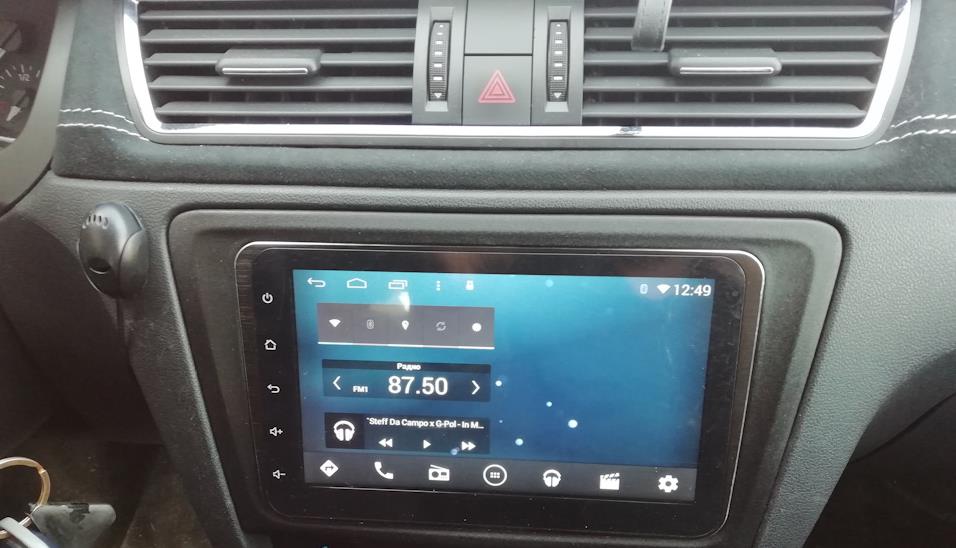

А различных гаджетов к любой автомагнитоле, как видите, может быть много.
Ещё одним неоспоримым достоинством такого метода является то, что для него не нужно производить демонтаж.

Понятие о прошивке android и причины ее использования
Прошивка устройства может понадобиться из разных соображений. Вот лишь несколько примеров тех случаев, когда может понадобиться прошивка:
Конечно, причин, по которым может понадобиться прошить устройство другой версией программы гораздо больше, это лишь небольшая их часть. Но даже их вполне хватает, для того чтобы понять то, что прошивка, это не просто занятие от нечего делать, а вполне серьёзное действие во время эксплуатации устройства.
Зачем прошивать автомагнитолу

Эти устройства слишком сложны, а поэтому, они не могут исключить возникновения сбоев в операционной системе во время их работы. Поэтому, с целью устранения накапливающихся ошибок, а также для обновления функционала магнитолы, требуется периодическое проведение обслуживания, это обслуживание заключается в прошивке устройства новой версией софта.
Выбор прошивки — подбираем нужную версию
Исходный код операционной системы изменяется каждым разработчиком оборудования с учётом его нужд. Написанием альтернативных программ, обеспечивающих работу различных устройств, в том числе и магнитол, также занимаются частные организации.

Прошивка для магнитолы андроид может быть получена не только с официального сайта производителя устройства, но и скачана с сайтов сторонних производителей программного обеспечения.
Использование альтернативных версий ПО, требует от пользователя ОБЯЗАТЕЛЬНОГО создания резервной копии используемых официальных версий программ. Эти копии помогут восстановить работоспособность устройства в случае неудачной прошивки альтернативной версией программного обеспечения.
Прошивка
Процесс прошивки автомагнитолы, особенно с помощью SD карты, очень прост этот процесс может выполнить любой пользователь магнитолы (он не требует от исполнителя каких-либо специальных навыков, она рассчитана на то, что её будут выполнять рядовые пользователи без привлечения сторонних специалистов). Но если вы не уверены в своих силах, то лучше обратиться в сервисный центр.
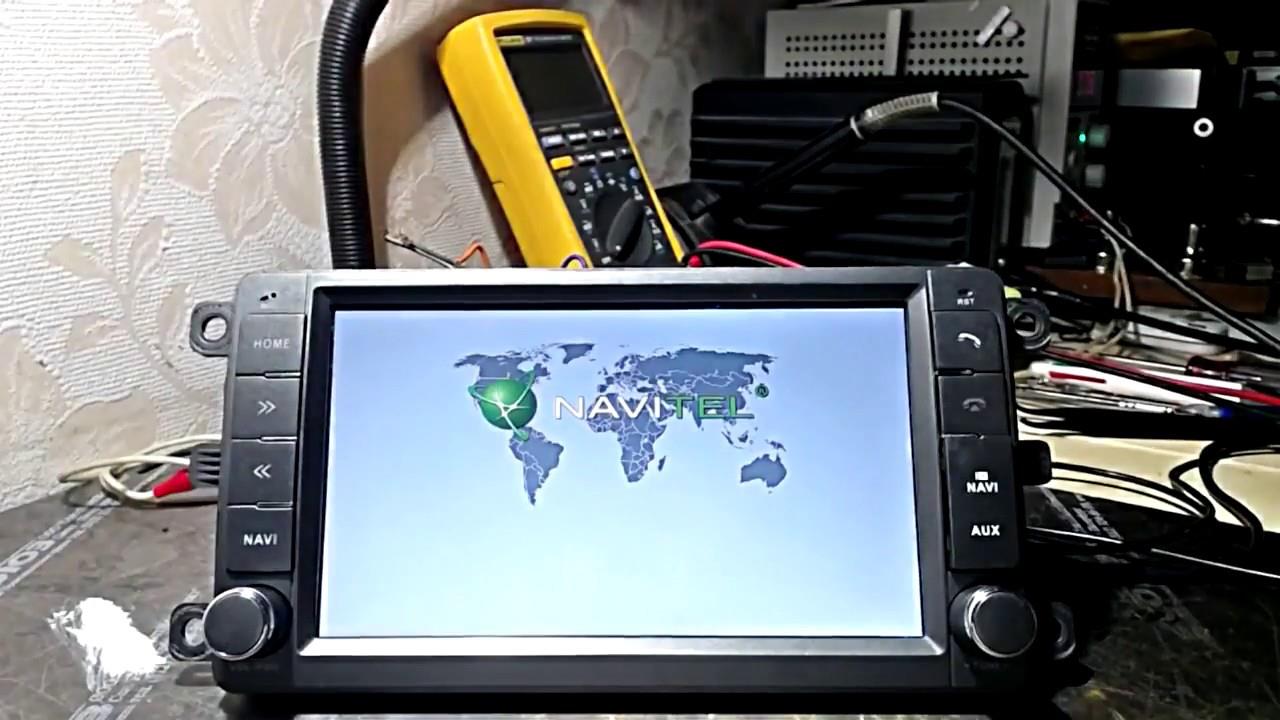
Этот процесс состоит из следующих этапов: подготовка и собственно прошивка.
Этап 1 подготовка
Перед тем как прошивать автомагнитолу с применением карты памяти, карту следует подготовить. Для этого с этой самой картой нужно выполнить следующие действия.
Внимание! Для обновления прошивки магнитол рекомендуется применять карты памяти объёмом до 2-х Гб. При применении карт большего объёма, во время работы, могут возникнуть непредвиденные сложности.
- С помощью компьютера, или другого устройства надо карту отформатировать в системе FAT32.
- Поместить все новые файлы в корневом каталоге карты памяти.
Накопитель, который будет использоваться для прошивки, готов к использованию.
Полезно! Для прошивки можно использовать и USB накопитель.
Этап 2 прошивка
Важно! Перед тем как запускать обновление, стоит уточнить производителя устройства, узнать это возможно при помощи специальной программки.
Это нужно, чтобы не прошить магнитолу версией софта, предназначенной для изделий другого производителя. Последствия при этом могут быть абсолютно непредсказуемы (вплоть до полной неработоспособности изделия)!
Когда все подготовительные операции выполнены, можно приступать непосредственно к прошивке.
Перепрошивка с помощью внешнего носителя данных может быть выполнена несколькими способами.
Для того, чтобы перепрошить автомагнитолу, нужно выполнить ряд простых действий, а именно:
Важно! Во время обновления ни в коем случае нельзя нажимать на любые кнопки магнитолы. Нажатие может привести к необратимым последствиям.
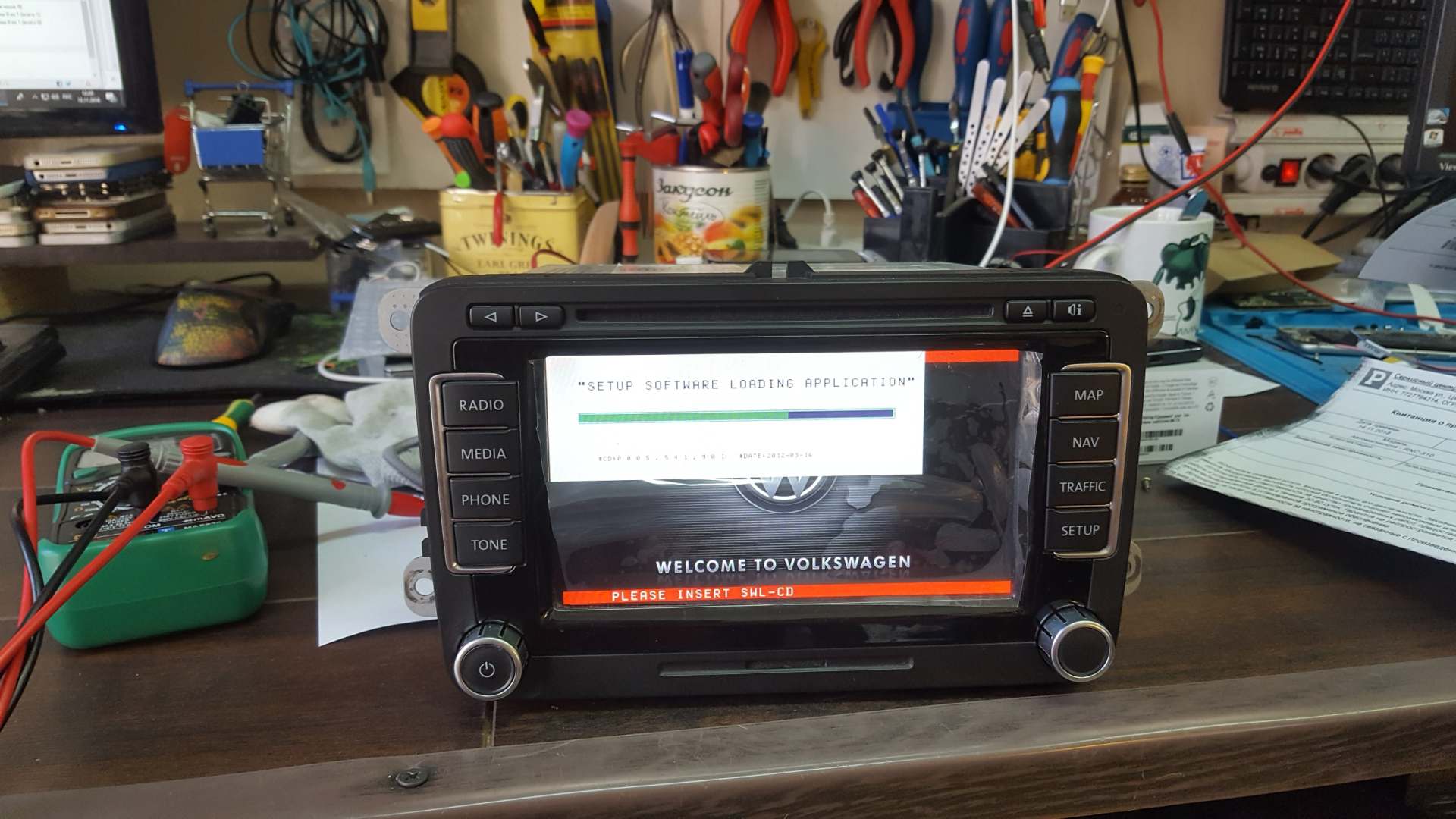
Существует и другой, альтернативный, способ прошивки магнитол.
Этот способ можно попытаться применить тогда, когда магнитола не подаёт признаков жизни. То есть, когда она не включается. Выполняется он следующим образом:
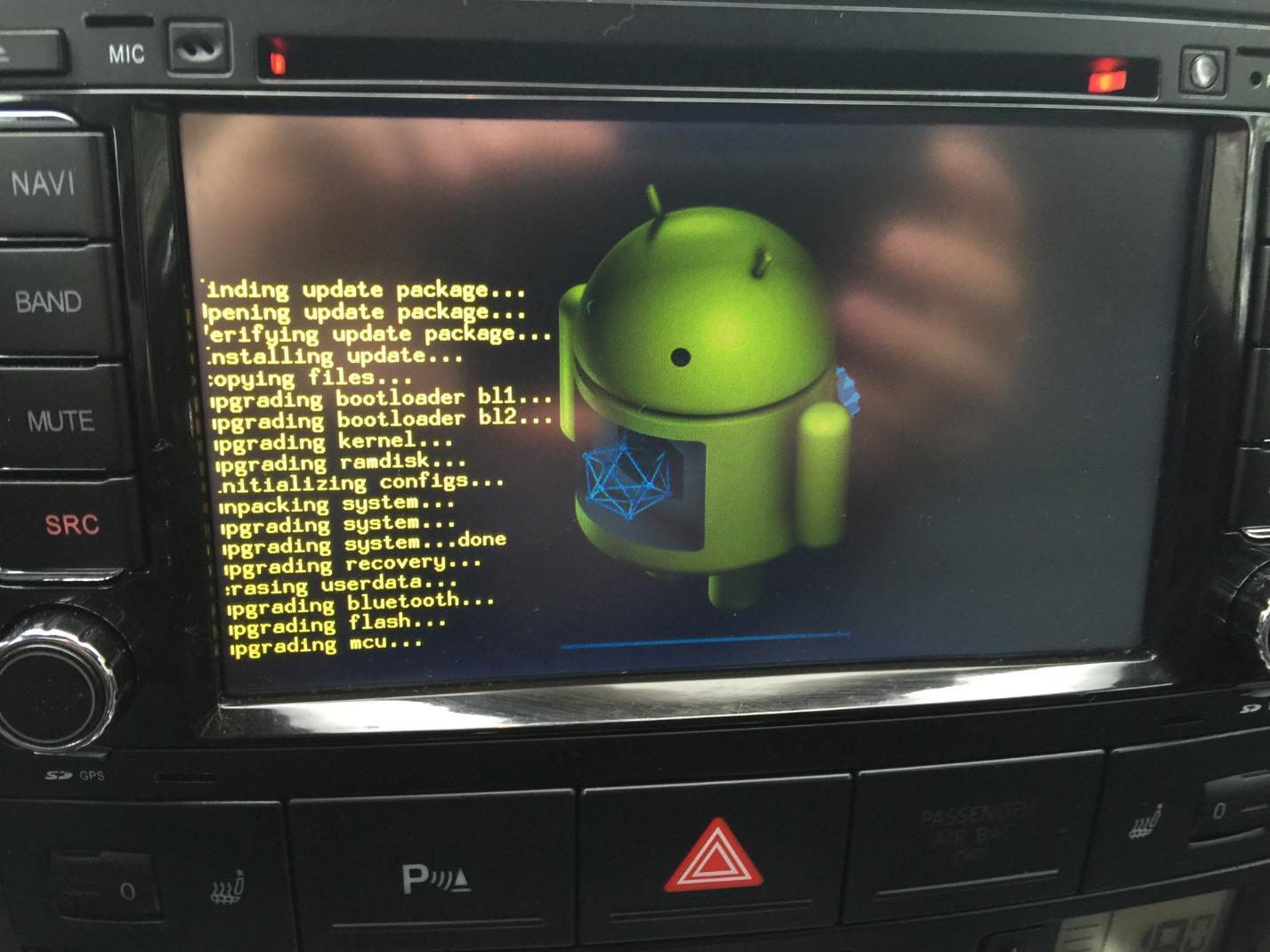
Можно поступить ещё следующим образом:
Этот способ чаще всего используют на не русифицированных, или некачественно русифицированных магнитолах.
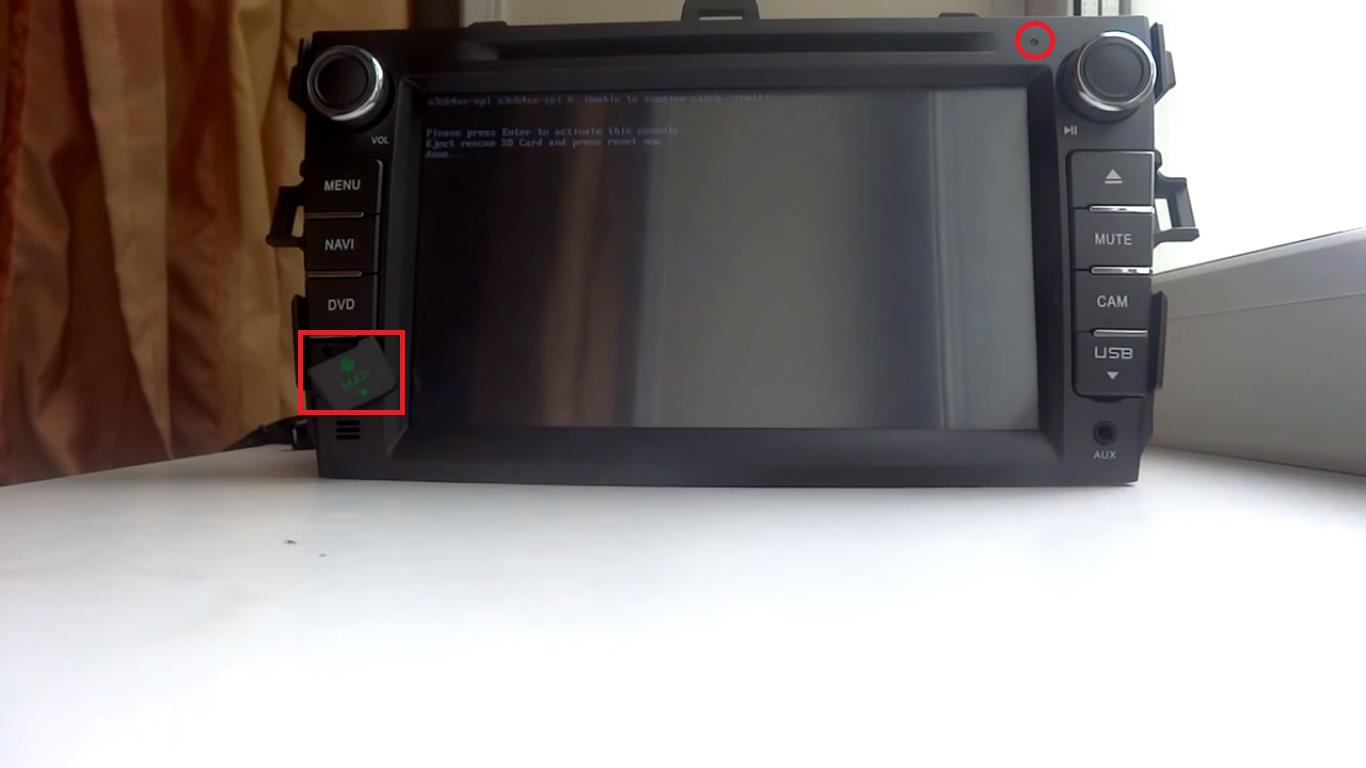
Результат вас приятно удивит!
Тематическое видео
Если требуется прошивка автомагнитолы, не важно по какой причине, то стоит посмотреть это видео с одного из каналов сервиса ютуб.
Оно может ответить на многие возникающие вопросы:
Вы купили подарки на Новый Год семье, друзьям и дальним родственникам, а как же ваша любимая машина? Неужели автомобиль, переживший с вами 2020 год, не достоен праздника? С другой стороны, сегодня даже в машинах среднего класса уже с завода всё включено, и кроме ковриков и набивших оскомину видеорегистраторов, уже не знаешь, чем порадовать железного коня. А вот если вам предложат заполучить полноценный Android на штатном экране вашего лимузина? Чтобы вы могли спокойно болтать по телефону, пользуясь Яндекс навигатором или смотреть IVI в пробках? Вы, конечно, скажете, что хотелось бы, но врезать какое-то устройство в машину - это либо нарушать гарантию, либо выкладывать круглую сумму и ждать записи в автоцентр… да, так было раньше, но теперь появился более простой путь: вы можете добавить полноценный Android в ваш автомобиль, со всеми приложениями, доступными в Playmarket, просто подключив один компактный девайс в USB порт. Не надо резать провода и что-то там устанавливать: если ваша машина поддерживает CarPlay или Android Auto (то есть, любой современный автомобиль среднего ценового диапазона), то этот девайс - для вас.
Видеообзор
Ещё раз - что такое KiberCar Q-Link ?
Это модуль, который вы подключаете в USB порт вашего автомобиля, и если у вас есть большой красивый экран, а головное устройство поддержичает CarPlay или Android Auto, вы можете заменить одним нажатием кнопки унылый автомобильный мультимедиа интерфейс на нормальный Android, чтобы пользоваться Яндекс Навигатором, Youtube, Ivi и любыми другими приложениями. Надоело - вытащили из USB порта или просто нажали кнопку на магнитоле - и вот вам ваш родной автомобильный интерфейс. Выход в интернет - через Wi-Fi вашего смартфона, то есть ещё одна SIM-карта не нужна, приём сигнала со спутника - либо через встроенный в автомобиле GPS приёмник, либо через собственный, по Bluetooth (вот если вам повезло иметь иметь именно такую машину - придётся-таки повозиться с одним проводом). Штатное управление на руле - работает, штатные кнопки магнитолы - тоже. Девайс компактный и не привлекает внимания, ну а спрятать его можно в подлокотнике.
Физически Q-Link представляет собой маленькую коробочку без кнопок и без экрана, единожды подключив которую, можно и нужно забыть про её существование. По своим характеристикам, она напоминает средненький смартфон предыдущих поколений:
- 4-ядерный CPU с частотой 1.8 ГГц
- GPU Mali T 720
- 2 Гб RAM
- 16 Гб диск (свободно 6.8 Гб)
- Android 7.0
- USB порт для флэшки
- Bluetooth 4.1
- Wi-Fi 2.4 ГГц
Встроенного аккумулятора нет, но грузится Q-Link очень быстро. Вообще, разработчик видимо постарался учесть особенности использования подобных устройств и удалил из оболочки Android всё, что показалось ему лишним. В итоге, интерфейс если и не сказать, что «летает», то работает очень быстро. Правда, под нож пустили виджеты, разделение экрана и даже многозадачность, так что переключаться между приложениями можно лишь повторным их запуском, а интерфейс почти не кастомизируется.
Питается устройство по USB, и никаких там высокомощных розеток ему не нужно: будет работать там же, куда вы включаете зарядку для телефона. Как я уже говорил, если в вашем автомобиле через интерфейс CarPlay доступно подключение к штатному GPS навигатору, то вам сильно повезло, и инсталляция как таковая отсутствует. Если же такой возможности нет, то в комплекте идёт беспроводной GPS-трансмиттер с выносной антенной. Вам следует подключить его в любом удобном месте автомобиля и вынести антенну. Соединение между GPS блоком и Q-Link производится по Bluetooth протоколу. Антенный кабель имеет длину 3 метра, так что вы можете разместить GPS-антенну хоть под задним стеклом, хоть в багажнике.
С аксессуарами беда: в комплекте к устройству больше ничего не идёт, кроме кабеля питания для беспроводного GPS модуля, да и тот цепляется на клеммы. А если бы, допустим, был шнур под прикуриватель или ещё чехольчик для хранения Q-Link, был бы прямо-таки премиум-класс…
Как и полагается Android-устройству, Q-Link-ом можно управлять с беспроводной Bluetooth клавиатуры, если например, вы хотите дать пульт детям на заднем сиденье. Основное преимущество устройства - в простоте подключения и сохранении штатного внешнего вида интерьера автомобиля вместе со штатным сенсором и штатным экраном.
Впечатления от использования
Во-первых, хочется обратить внимание на отзывчивость сенсорного экрана и интерфейса управления. Я бы сказал, что Q-Link работает так же быстро, как и штатная мультимедийная система, а в некоторых случаях даже быстрее. Штатные кнопки «поднять трубку», регулировка громкости и вперёд/назад сохраняют свою функциональность и в Android-овском медиаплеере. Кстати, один-единственный виджет в интерфейсе всё же есть: это управление встроенным плеером на стартовом экране.
Настроек практически нет, и тут надо заметить, что отсутствует какая-либо парольная защита устройства. А это значит, что любой кто получит в своё распоряжение Q-Link, сможет без проблем пользоваться всеми установленными в нём приложениями. Ввиду этого, важно знать: . _ИСПОЛЬЗУЙТЕ ДЛЯ Q-LINK ОТДЕЛЬНЫЙ АККАУНТ_. , на котором нет ни паролей к банковским аккаунтам, ни номеров кредитных карт.
С завода устройство поставляется с предустановленными браузером и VLC плеером. Зарегистрировав аккаунт, мы с вами открываем PlayMarket и как и полагается, устанавливаем Яндекс с Алисой. Голосовое управление производится через аудиосистему автомобиля. Сегодня с этим нет проблем, и Алиса достаточно хорошо понимает, куда надо ехать.
Вы можете одновременно слушать музыку с VLC и пользоваться навигатором, но голосовые предупреждения лучше отключить совсем, иначе музыка будет постоянно прерываться словами «поверните направо/налево». При включении задней передачи, головное устройство автомобиля автоматически переключается с Q-Link на камеру заднего вида, причём работа приложений не останавливается. Включаете Drive - и вот он, навигатор, опять перед вами, на шикарном встроенном экране.
Конечно, иметь Youtube в автомобиле - это мечта многих владельцев новеньких гарантийненьких машин, в которых ничерта кроме экрана нет. Здесь всё прекрасно: быстрый поиск, плавное воспроизведение в формате 1080p, управление с экрана либо голосом. Кстати, Q-Link спокойно позволяет вам устанавливать приложения из .apk файлов, так что вы можете поставить YouTube Vanced, чтобы смотреть видео без рекламы.
Чем ещё полезен Android в машине, кроме Яндекса и YouTube?
Конечно, основные преимущества штатного головного устройства перед смартфоном - это большой экран, свободные руки и отсутствие режима энергосбережения, когда экран гаснет. С одной стороны, кажется что это мелочи по сравнению со смартфоном, который на протяжении десятилетий учился каждый день быть удобнее пользователю, но это не так. В автомобиле экран встроенной магнитолы располагается на комфортном для водителя уровне, не закрывает дефлекторы климатической системы, не гаснет при звонках на мобилу, а это значит вы можете делать то, что раньше казалось вам совершенно неприемлемым, развлекая себя в пробках.
1. Следить за котировками онлайн
Сейчас, когда вся страна инвестирует через удобные приложения, так приятно видеть, как каждую секунду твой счёт увеличивается за счёт роста акций. Да, человек может бесконечно смотреть на три вещи: на горящий огонь, текущую воду и как растёт биржевой депозит.
Установите приложение от Investing и выводите на весь экран биржевые графики, но помните, о чём мы говорили с вами выше: если в пробке вы вдруг решили купить акции или поторговать нефтью, делайте это с вашего смартфона, через другой аккаунт банковского приложения.
2. Смотреть на IP-камеры
Не важно, что снимают ваши камеры: родной двор, в котором вы заранее видите, есть ли свободные места для парковки или нет, родной подъезд или офис, вы можете превратить ваш автомобиль в рабочее место офицера по безопасности. Пользоваться IP-камерами через ГУ автомобиля так же удобно, как и на планшете, и если уж совсем всё надоело и хочется тишины, вы просто можете включить трансляцию и смотреть как работают ваши коллеги.
Если по правилам безопасности вы можете подключаться к IP-наблюдению только через VPN клиент, вы можете установить его как на Q-Link, так и на ваш смартфон.
3. Йога и релаксация
Зачем тратить время на занудные ролики и пробки, когда можно развиваться энергетически и духовно? Только представьте себе - шум океана доносится из всех 18 динамиков вашей мультимедийной системы, таймер отсчитывает секунды на экране: "Вдох-задержка-выдох". После изнурительного рабочего дня такая дыхательная гимнастика способна взбодрить не хуже чашки крепкого кофе.
Кстати, по возможности рекомендуем вам использовать модную сегодня "тёмную тему" в приложениях и на сайтах: с ней интерфейс программ более органично вписывается в тёмные оттенки интерьеров автомобиля.
4. Аудиокниги
Говорят, что наш народ перестал читать, но не верьте этому - люди просто начали слушать. Лицензионные библиотеки аудиокниг, такие как Литрес, с огромной кнопкой "Пауза" как будто бы специально создавались для таких вот случаев, когда пользователь одной рукой рулит, а другой просматривает, на чём он там остановился в аудиокниге.
И опять же, не забываем, что используя Bluetooth наушники, вы можете насильно пичкать вашего ребёнка литературной классикой, контролируя, что он или она именно сейчас, в дальней поездке, слушает Тургенева, а не смотрит Ивангая на Youtube.
Цена вопроса
Стоимость Q-Link составляет 25 500 рублей, и конечно по сравнению с Android TV приставками или смартфонами, это выглядит дороговато. Но автомобильные аксессуары никогда не стоили дёшево, а в данном случае надо учитывать, что здесь вы экономите на установке, не контактируете с дилерами, не записываетесь на установку за месяц вперёд. Всё это включено в цену устройства, и по этому параметру Q-Link в сравнении с магнитолами и Android-ГУ вполне себе в рынке.
Выводы
Признаюсь честно, времена, когда любимому автомобилю можно было подарить новенький гаджет, остались где-то в начале 10-х годов: видеорегистраторы сейчас можно купить на кассе в Ашане, тема GPS-навигаторов канула в лету, а желание занять себя чем-то полезным в пробке никуда не делось. Q-Link - это как раз то самое устройство, которое вы можете переносить из машины в машину, в том числе между каршеринговыми и лизинговыми автомобилями.
Среди недостатков я бы отметил не самую лучшую реализацию GPS: на месте производителя я бы продублировал приёмник в корпусе устройства и добавил бы питание от прикуривателя для внешнего модуля. Ещё не хватает чехла для переноски девайса в кармане, если вы планируете использовать его в каршеринге. В остальном же, это очень быстрый, функциональный девайс, который способен скрасить ожидание в пробке и на светофоре.
Андроид Авто это приложение от Google. Созданное для того, чтобы помогать водителю, выполнять определенные действия, без отвлечения от вождения. Что делает передвижение автомобиля безопаснее. Данная опция расширяет возможности, встроенного изначально мультимедиа машины, при подключении мобильного телефона к бортовику. Для установки продукта, вам понадобиться смартфон с программным обеспечением выше Android 5.0.

Настроить можно через телефон
Это делается, по двум причинам. Бортовой компьютер в автомобилях обновить сложнее, поэтому развитие идет медленнее, чем у персональных программ. А так же, стандартный бортовой экран медленный, однообразный, часто «тупит».
Что может Андроид Авто
- дает доступ к GPS-навигации (прокладывание маршрута и следование ему);
- возможность отвечать на звонки, звонить, писать СМС или сообщения в мессенджерах, социальных сетях;
- запускать приложения и различные режимы;
- возможность использовать голосовые команды;
- включать аудиокниги или музыку;
- читать в пробках книги, новости и прочее;
- отслеживать ситуацию на дороге;
- подключение возможно через кабель USB и Bluetooth.
При подключении телефона с программой к бортовику, вы обнаружите на экране упрощенную версию своего телефона.
К сожалению, Андроид Авто поддерживается не всеми автомобилями. Но по техническим моментам опережает подобный продукт от марки Apple. Еще одним преимуществом является частое обновление. А так же быстрая реакция и понятный интерфейс.
Условия работы
Постоянный доступ в интернет, подключение только при заглушенном моторе, т.к. во время движения и заведенном движке, подключить невозможно. Сделано это для безопасности.
Перед любым подключением, вам нужно в настройках ознакомиться с версией ОС Android на вашем устройстве. Если ниже 5, то воспользоваться услугой не получится, если есть возможность, обновите систему. А если версия 10 и выше, то ничего устанавливать не придется, опция вшита с завода.
Если ваш Android версии 5-10, то установите приложение Android Auto через Google Play. Предварительно включите интернет, иначе приложение не скачать и если потребуется обновление ПО, при дальнейшем сопряжении с бортовиком, то оно так же станет невозможным.
При подключении через USB, вам нужно будет воспользоваться кабелем, завести машину и начать подключение. После загрузки мультимедиа, на дисплее появится окошко, где нужно выбрать название опции и подождать синхронизации. При успешном завершении, на экране можно будет увидеть упрощенный интерфейс вашего смартфона и приложения, установленные на него.
Если ваш автомобиль имеет возможность подключиться беспроводным путем, то нужно зайти в настройки Bluetooth в телефоне, включить его, включить ту же опцию в автомобиле. На экране телефона, выбрать в списке найденных аппаратов модель машины. Через бортовик запустить приложение, ждать пока устройства синхронизируются. При правильной последовательности действий, вы получите на обоих экранах оповещение о выполненном подключении. Чтобы вам было проще, разработчики сделали следующие подключение автоматическими.
Как работает Андроид Авто
Для работы в программе, вам нужно убедиться в версии Android (подробности выше), модель авто или магнитола, должны быть совместимыми с программой. Так же нужен доступ к интернету и высокочастотный кабель. Для удобства, вам понадобится держатель для телефона, но можно обойтись подстаканником или специальной нишей в центральной панели.
Чтобы узнать поддерживает ли ваш автомобиль Android Auto, обратитесь к производителю или ознакомьтесь с руководством пользователя. С апреля 2020 года около 300 марок поддерживают программу. Не менее важно узнать, поддерживает ли приложение страна, в которой вы находитесь. В России продукт разрешен, но нет возможности беспроводного доступа.

Не менее 30 стран сотрудничают с продуктом Google.
Какие производители поддерживают
Кроме перечисленного перечня марок, с которыми Android Autо совместим априори, есть автомобили вне списка, есть машины, в которых программа встроена, как штатный мультимедиа.
Андроид Авто как подключить
Ранее вы подробно ознакомились с подключением через USB и Bluetooth. Повторим, что, нужно проверить возможность подключения вашего автомобиля к программе на официальном сайте андроид. Не менее важным будет удостовериться в скорости мобильного интернета, при возможности используйте Wi-Fi.
Перед открытием программы, система запросит скачивание и установку дополнительных приложений. Позвольте выполнить установку. Так же вам нужно подтвердить ознакомление с пользовательским соглашением. После установки, убедитесь, что у вас включены уведомления от приложения. После завершения процедуры, вы увидите упрощенные иконки вашего смартфона. Упрощение сделано для безопасности, яркие иконки будут отвлекать водителя от дороги.
Как пользоваться Андроид Авто
Рассмотрим подробнее составляющие программы: интерфейс, управление, звонки и многое другое.
Интерфейс
При запуске, в мобильном телефоне, приложения, открывается главный экран со всеми возможностями. Для входа, на бортовом компьютере, в главный экран, нужно нажать символ Android Auto в виде белого круга с черной заливкой. На главном дисплее появятся значки программ. Часто используемые приложения находятся сверху (в первом ряду).
Прежде чем начать пользоваться Android Auto на дороге, разберитесь с кнопками на панели (нижняя часть дисплея).
Знак многозадачности дает возможность управлять несколькими программами одновременно.
Белый круг – виджет запуска приложения.
Виджет телефонной трубки – это кнопка центра управления (SMS, звонками и оповещениями).
Символ наушников или микрофон, включает голосовое управление, но данную функцию можно включать и другими способами.
Одним из недостатков интерфейса является сложность добавить сторонние программы.
Голосовое управление
Такая удобная функция добавлена в целях безопасности, при таком управлении программами, водитель не отвлекается от вождения ни руками, ни глазами.
Варианты использования: соответствующая кнопка, описанная ранее, голосовая команда «Окей, Google», либо более конкретные команды для звонков, отправки или ответа на SMS, прокладывание маршрута с помощью навигации, включение музыки и т.д.
Как звонить
С помощью Андроид Авто, вы можете звонить и отвечать на звонки.
Учтите, что собеседника будет слышно на весь салон через динамики машины.
Чтобы позвонить, зайдите в панель запуска программы, выберите символ телефона, наберите номер, предварительно выбрав «набрать номер». Это не самый удобный способ. Можно нажать на кнопку «пуска», как и до этого, но кликнув на «трубку», выбрать просмотр ранее совершенных вызовов и через этот список позвонить. Таким же образом можно проверить голосовую почту.
Для ответа на входящий звонок, нужно просто нажать на кнопку ответа в сплывающем окне с вызовом. Очень простое действие.
Отправка и прослушивание сообщений
Чтобы прослушать SMS, на всплывающем окне сверху (сигнализирует о поступлении SMS), нажмите на колокольчик.
Навигация
Для прокладывания маршрута можно использовать голосовой метод. Вызовите помощника известными вам методами, назовите адрес назначения, выберите правильный вариант, следуйте маршруту.
Вручную можно войти в пуск, выбрать карты Google Maps, нажать на кнопку в виде лупы. Вы вошли в клавиатуру, вводите адрес, после этого так же выберите из представленных вариантов правильный. Следуйте предложенному вам маршруту.

Удобное движение по навигации
Для ознакомления с пробками на дороге, жмите на 3 точки, затем «пробки» и ознакомьтесь с информацией, собранной для вас. Этот вариант относится к телефонному экрану. На дисплее зайдите в настройки, «пробки» или через команды для голосового помощника. Методы друг от друга практически не отличаются, выбирайте удобный для вас.
Для отключения навигации громко и четко скажите «Отключи навигацию», либо выключите навигатор вручную с помощью сенсорной панели.
Управление музыкой
Для включения плейлиста, голосовому помощнику продиктуйте команду «Слушать» и название мелодии. Либо это можно сделать вручную: стандартно панель запуска, в окне Google Play Market выберите 3 полоски, расположенные горизонтально. А после выберите нужный трек. Таким же образом можно включать подкасты, аудиокниги и прочее.
Сколько стоит Android Auto?
Программа абсолютно бесплатная, если не говорить о платных опциях и дополнениях, по типу музыкальной подписки или платной навигации, если вас не устроит встроенная.
Для использования некоторых функций, нужно устанавливать дополнительно программы, а если вы хотите заменить навигацию, то придется кроме установки, достаточно сложно подключать их в Андроид Авто.

Для просмотра YouTube каналов, нужно установить CarStream.
С помощью приложения AAMirror можно полностью отображать рабочий стол телефона и запускать даже не совместимые навигации типа ЯндексНавигатора через Андроид Авто. Но для корректной работы приложения, нужно скачать еще одно, в пару к «зеркалу» – ROOT права.
Из одобренных Android Auto навигаций, помимо штатной Google Maps, которая так же может без проблем проложить вам маршрут и рассказать о пробках, вы можете установить Wase. Программа получает информацию через водителей онлайн, из нее вы можете узнать не только о пробках. Но и камерах, постах ДПС, авариях и даже цены на топливо на различных заправках. Действительно удобное приложение!
Выводы
Подобный продукт от Apple (CarPlay) выглядит красивее аналога от Android, но Андрид Авто намного функциональнее. И интереснее, по своим возможностям и характеристикам.

Внимание! Все дальнейшие действия вы выполняете на свой страх и риск!
Этап 1: Подготовка
Перед началом прошивки устройства нужно произвести некоторые операции: узнать его точную модель и загрузить файлы обновлений, а также подготовить флешку или карту памяти.
-
Первым делом следует определить конкретную модель вашей автомагнитолы. Самое простое решение этой задачи заключается в использовании настроек девайса – откройте его главное меню и тапните по соответствующей иконке.

Пролистайте параметры до пункта «Информация» и перейдите к нему.



Далее воспользуйтесь пунктом «О телефоне».


- объём – не менее 8 Гб;
- файловая система – FAT32;
- тип коннектора – желательно USB 2.0, который медленнее, но более надёжный.





Этап 2: Прошивка
Теперь переходим непосредственно к прошивке магнитолы.
- Вставьте флешку в USB-порт.
- Дальше есть два варианта. Первый – магнитола самостоятельно определит наличие файлов прошивки и предложить произвести обновление, нажмите «Start», затем переходите к шагу 5.




Решение некоторых проблем
Рассмотрим возможные сбои, которые возникают в процессе выполнения инструкции выше.
Магнитола не видит флешку
Если устройство не распознаёт USB-накопитель, выполните следующее:
- Проверьте работоспособность носителя – возможно, он вышел из строя. При обнаружении неполадок просто замените его.
- Подключите носитель к компьютеру и проверьте файловую систему – возможно, вместо FAT32 вы использовали что-то другое. В такой ситуации просто отформатируйте флешку в нужный вариант.
Флешка видна, но магнитола не видит прошивку
Если гаджет не может распознать файлы обновлений, причин у этого две – вы загрузили данные для другой модели или же распаковали их не полностью либо не в корень флешки. Решить проблему можно так:
- Отсоедините USB-носитель от магнитолы и подсоедините его к ПК либо ноутбуку. Проверьте местоположение файлов, их количество и размеры.
- Также, если присутствует документ сверки хэш-сумм в формате MD5, сверьте данные с его помощью.
Помимо этой статьи, на сайте еще 11955 инструкций.
Добавьте сайт Lumpics в закладки (CTRL+D) и мы точно еще пригодимся вам.
Отблагодарите автора, поделитесь статьей в социальных сетях.
Помогла ли вам эта статья?
Еще статьи по данной теме:
где ссылка на прошивку?
Нечаянно убрал яркость на дисплее андроид 8.1кардрокс.при загрузке экран загорается, потом ничего не видать. Что делать?
Программирую кнопки руля. Работают некоторое время . Потом отваливаются . В настройках руля магнитолы настройки стоят, а кнопки не работают. Приходится заново перепрограммировать . В чем может быть причина?
Читайте также:


